Ticket: 67835 – Erro na geração de protocolo de emissão online #
Ajuste realizado. O sistema somente marcará, automaticamente, como true no banco se contabilidade tiver “Obrigar opção ‘Permite gerar protocolo Syngular utilizável em outra AR‘” e o pedido venda NÃO for uma emissão online.

Ticket: 67263 – Analisar o motivo de não estar gerando split com cartão de crédito #
Durante análise dessa demanda, foi identificado que nos documentos Safe2Pay, cuja forma de pagamento era CARTÃO DE CRÉDITO, não eram inicializadas determinadas colunas no banco que são necessárias para calcular o split entre unidades/contabilidades. Ajustado para que essas colunas sejam carregadas enquanto as operações de split são processadas.
Detalhe: para documentos com forma de pagamento cartão de crédito, o split só é calculado ato do pagamento (quando o cliente final passa o cartão na tela pública).
Antes disso, a sessão de “Split de pagamento” ficará oculta.

{ “Id”:0, “IdTransaction”:0, “PaymentMethod”:{ “Id”:0, “Code”:”2″ }, “Customer”:{ “Id”:0, “Name”:”cliente cnpj teste”, “Identity”:”64725873000144″, “Phone”:”37951542101″, “Email”:”testeteste@gmail.com”, “Address”:{ “ZipCode”:”35570-000″, “Street”:”Rua Teste dos Testes”, “Number”:”111″, “District”:”Centro”, “CityName”:”Formiga”, “StateInitials”:”MG”, “CountryName”:”Brasil” } }, “Amount”:0.0, “TaxValue”:0.0, “Application”:”GFSIS”, “Reference”:”Ref. ao pedido: 21741″, “NegotiationTax”:0.0, “AcquirerTax”:0.0, “DiscountAmount”:0.0, “CallbackUrl”:”https://wooden-london-99.webhook.cool”, “IsExcluded”:false, “Splits”:[ { “Name”:”CONTA MAIS CONTADORES”, “IsPayTax”:false, “Amount”:100.0, “CodeTaxType”:2, “IdReceiver”:231323, “isPayTax”:false }, { “Name”:”# ATENDIMENTO #”, “IsPayTax”:false, “Amount”:29.0, “CodeTaxType”:2, “IdReceiver”:247331, “isPayTax”:false } ], “NetValue”:0.0, “IsSandbox”:false, “IsSplitter”:false, “Products”:[ { “Code”:”25880″, “Description”:”Ref. ao pedido: 21741 – E-CNPJ A1 12 MESES SOFTWARE”, “UnitPrice”:190.0, “Quantity”:1.0 } ], “IdSubscription”:0, “ApiVersion”:0, “Command”:0, “IpAddress”:”10.147.20.178″, “PaymentObject”:{ “Holder”:”ALEXANDRE BERTOZZI”, “CardNumber”:”5443502960142437″, “ExpirationDate”:”03/2026″, “SecurityCode”:”561″, “InstallmentQuantity”:1, “isCancelled”:false }, “isExcluded”:false, “isSplitter”:false, “isSandbox”:false }
Ticket: 68586 – Ajustar o filtro criado no ticket 68277 sobre ter pendência na triagem #
Ambos filtros criados estão funcionando corretamente.

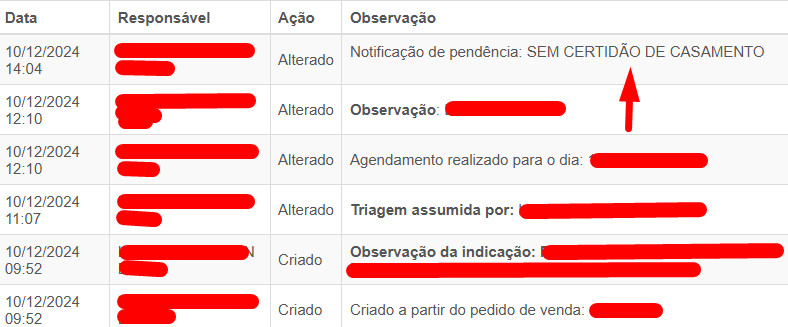
Ticket: 68005 – Pedido aprovado duas vezes gerou duplicidade de comissão #
Atualmente, o sistema já realiza tratamento para não permitir pontuação em duplicidade.
O caso exposto só pode ter ocorrido se o sistema apresentou lentidão ao processar as duas aprovações do pedido e não pôde consultar a tempo todos registros de pontuação associados. Em casos atípicos assim, recomenda-se orientar o usuário a deletar a pontuação duplicada.
Ticket: 68542 – Validar o porquê os pedidos estão como renovados #
O problema relatado ocorria no momento da CONFIRMAÇÃO (aprovação) do pedido. Quando era um NOVO CLIENTE e o mesmo tinha o pedido aprovado, comparava-se a data de confirmação com a data aprovação certificado (ambas preenchidas internamente no GFSIS). caso houvesse diferença (nesse caso, de milisegundos) o próprio pedido em questão era carregado como um pedido que foi renovado.
Foi ajustado para que seja desconsiderada a precisão de horário, validando apenas a DATA. Dessa mesma forma, também é corrigido o problema de dois pedidos para o MESMO CLIENTE feitos no MESMO DIA serem considerados um renovação do outro.



Ticket: 66159 – Integração API Pix Bradesco #
Foi adicionado ao sistema a integração do PIX Bradesco. Para configurar a integração, é necessário informar alguns dados de integração, sendo eles:
- Merchant ID
- Chave de segurança
- E – mail de login do Bradesco
- Chave de segurança para consulta
Todos esses dados são coletados no portal do Bradesco pelo link https://gerenciador.homolog.meiosdepagamentobradesco.com.br/
Dentro do portal o cliente deve se direcionar até Configurações – Meios de pagamento
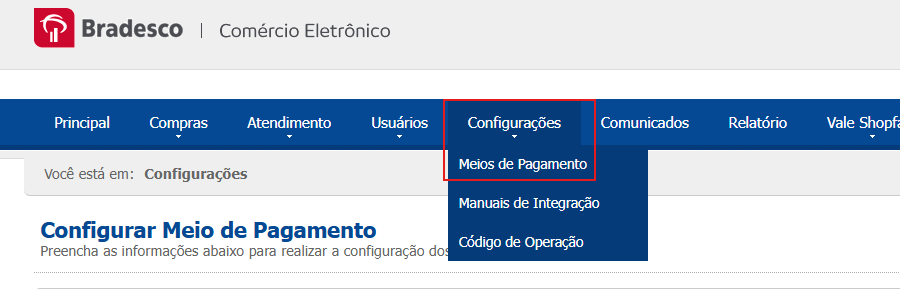
De inicio ao entrar já conseguiremos dois dos itens necessários, que são a chave de segurança e o Merchant ID:

OBS: Caso a chave de segurança ainda não esteja criado, peça ao cliente para criar uma senha de sua escolha no campo acima e clicar em gerar para que o Bradesco possa a criptografar e a apresente.
Após isso, mais abaixo, devemos entrar na aba PIX:

No campo URL de notificação deve-se colocar https://nomeempresa.gfsis.com.br/gestaofacil/rest/AutorizarPixBradesco
Após gravar, devemos ir até SPS Consulta ao lado da aba PIX

Aqui, novamente no campo URL de notificação, iremos informa outra URL,
https://nomeempresa.gfsis.com.br/gestaofacil/rest/NotificacaoBradesco
E mais abaixo temos a Chave de criptografia, que é nossa ultima informação necessária.
Então após essas configurações, podemos voltar ao GFSIS Controle para configurar os dados que coletamos.
Já no sistema, primeiro vamos até a Configurações do sistema -> Empresa, na aba Integrações
Lá iremos configurar o ambiente como Produção

E agora podemos escolher, se vamos configurar os dados de maneira geral para todo o sistema, ou específico por conta.
Caso seja geral pode informar os campos na aba atual, acima do ambiente que acabamos de configurar

Ou então, no cadastro da conta, na aba Integrações

Após isso podemos seguir o processo padrão de configuração de forma de pagamento, e fazer um teste de emissão de cobrança.


Ticket: 68365 – Criar parâmetro para importar produto teste zerado #
Em Estoque → Produto/Serviço, no cadastro de produtos, foi incluso o campo “Produto para testes (Syngular)“, que somente é exibido para os sistemas que estão marcados para integrar Syngular.

A marcação desse produto implica nos seguintes casos:
1) Rotina de Importar Pedidos Syngular: permitirá a importação desse produto mesmo que esteja com valor total zerado (PS: valor é calculado com base nas tabelas de preço do sistema)
2) Operações de débito/crédito: não serão criadas operações de débito nem crédito para esses pedidos com produto teste, desde que o valor total seja zerado. Caso o valor total seja maior que zero, as operações são criadas normalmente.
Ticket: 68373 – Validação das tabelas escalonadas #
Realizados os ajustes necessários para o devido e correto funcionamento da estrutura de tabela escalonada
Ticket: 68420 – Integração da API oficial do Digisac #
A nível de Sistema → Configurações do sistema → Empresa, na aba Configurações do Whatsapp, foi criado o campo “Utilizar API oficial do WhatsApp“

Também foi criado o campo “Template ID Digisac“ em Sistema → Whatsapp → Configuração de mensagens. Deve ser preenchido com o UUID do template cadastrado pelo cliente (obitdo pela URL dentro da plataforma do Digisac.


Detalhe: para as mensagens que usarão de templates cadastrados e validados pela META através da API Oficial, dentro da configuração de mensagem no GFSIS do texto deve ser preenchido apenas com as tags a serem substituídas (separados por “;”, tal como o exemplo).


PS.: Nessa task também foi feita a separação por abas das integrações de Whatsapp. Cada aba é mostrada conforme a integração utilizada pela empresa.
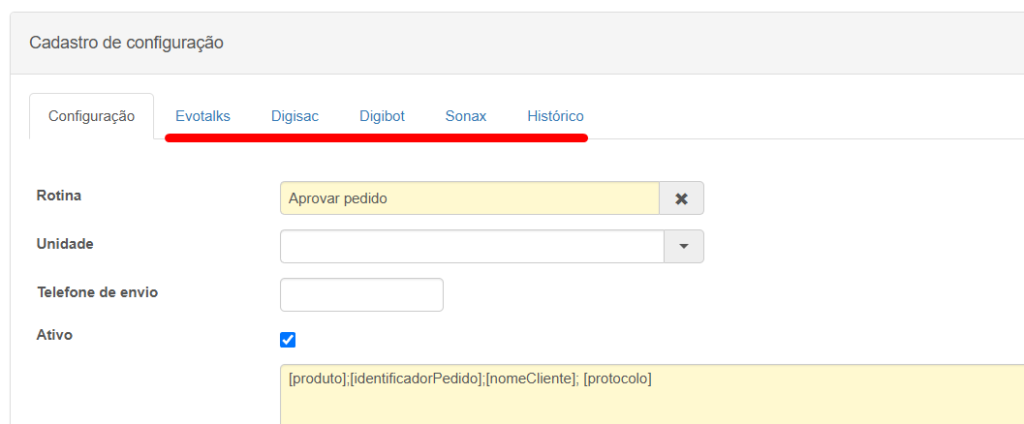
Ticket: 67496 – Criação de parâmetros para modalidade de Lyve unificado #
Em parâmetros do sistema foi criado o campo Unidade padrão para atendimentos Lyve

No cadastro da unidade foram criados dois novos parâmetros que são: Permite enviar os atendimentos Lyve para a unidade padrão e Ao criar um pedido marca a opção ‘Permite enviar os atendimentos Lyve para a unidade padrão’

O primeiro ao ser marcado, irá disponibilizar na criação do pedido um novo campo, que se estiver marcado ao gerar o protocolo Syngular será usado as informações da unidade padrão definida nos parâmetros do sistema.

O segundo campo, definirá que o campo citado acima sempre inicei o pedido como marcado.

